راهنمای ثبت مرخصی ساعتی
این راهنما بمنظور تشریح فرایند ارائه درخواست " ثبت مرخصی ساعتی " تدوین شده است. کاربران محترم، لطفاً بمنظور تسریع انجام فرایند به نکات توجه نمائید و مراحل را با دقت انجام دهید.
۱-و رود به سیستم گردش کار
کاربران گرامی، بمنظور ثبت درخواست " ثبت مرخصی ساعتی" میبایست ابتدا وارد سایت به آدرس https://tas.ut.ac.ir شده و گزینه گردش کار را انتخاب نمایند.
۲- ثبت درخواست مرخصی ساعتی
برای ثبت درخواست مرخصی ساعتی به دو روش میتوان اقدام کرد.
روش اول: پس از ورود، مطابق شکل شماره ۱ از زیر مجموعه درخواستهای من در منوی سمت راست صفحه، گزینه مرخصی ساعتی را انتخاب نمائید.
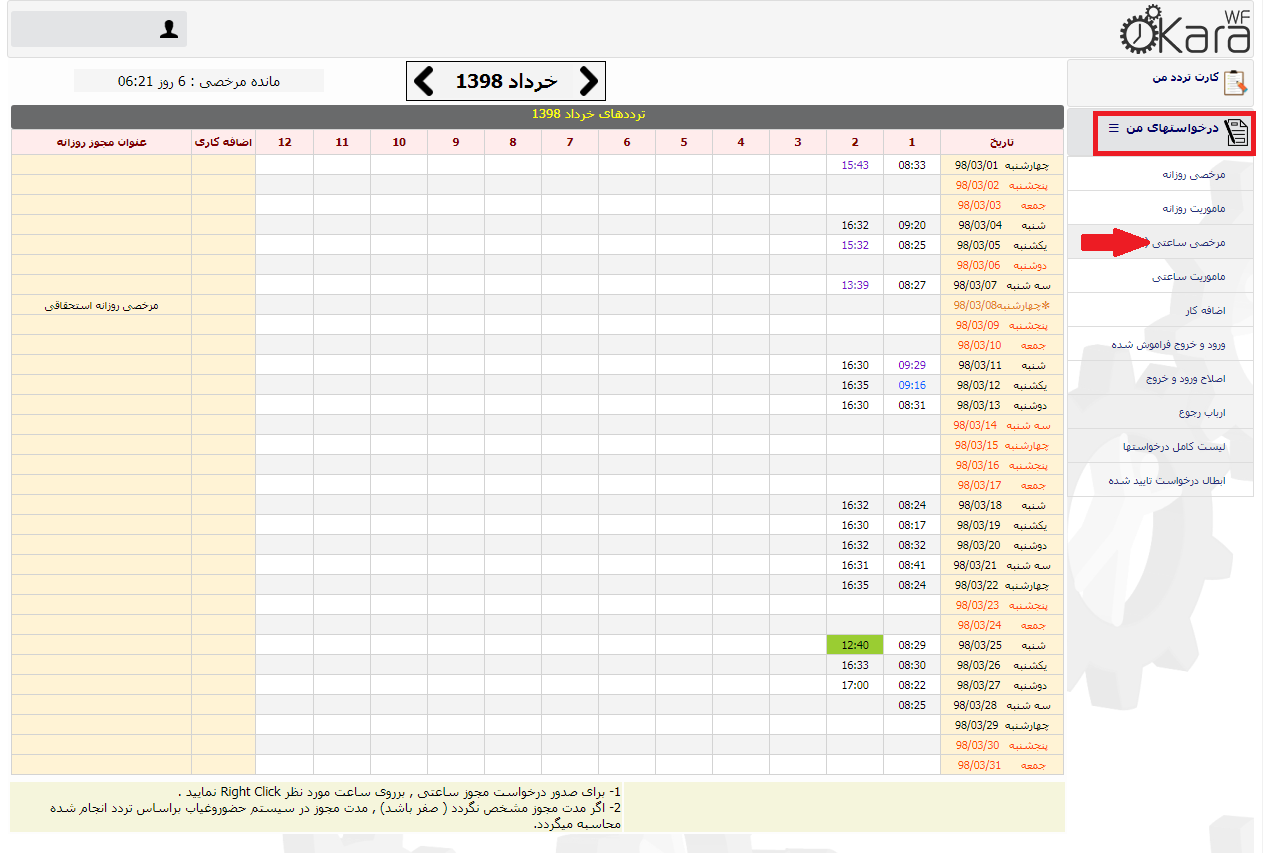
شکل ۱. مراحل ثبت درخواست مرخصی ساعتی
پس از ورود به صفحه مذکور، برای ثبت یک درخواست جدید، مطابق شکل شماره ۲ روی علامت کلیک نمائید.
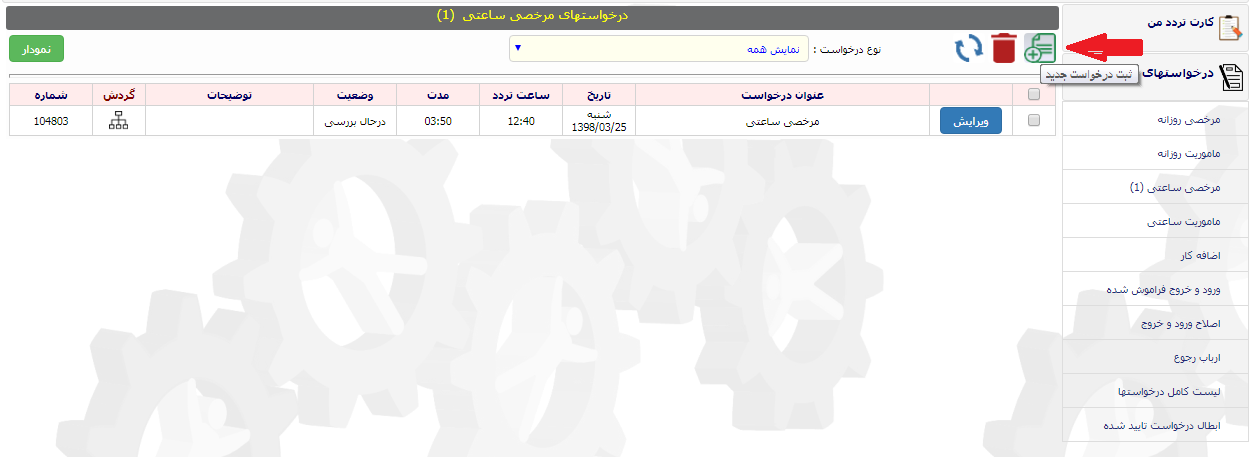
شکل ۲. مراحل ثبت درخواست مرخصی ساعتی
مطابق شکل شماره ۳، در این مرحله باید کلیه فیلدهای مشخص شده در صفحه ایجاد درخواست را تکمیل نمائید. این اطلاعات شامل عنوان مجوز، تاریخ درخواست، ساعت تردد میباشد. در صورتی که نیاز به توضیحات اضافی وجود دارد میتوانید در بخش توضیحات وارد نمائید. پس از تکمیل این اطلاعات با کلیک بر روی گزینه ثبت، درخواست خود را ثبت نمائید.
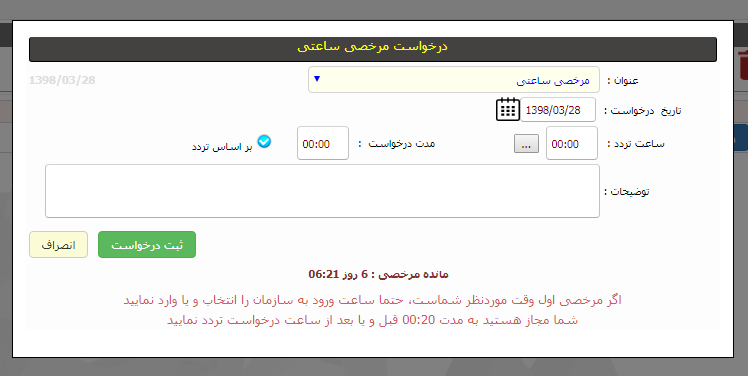
شکل ۳. مراحل ثبت درخواست مرخصی ساعتی
|
نکته ۱ |
لازم به تاکید است افرادی که کسر کار مجاز در سیستم حضور و غیاب برای آنها ثبت شده است، در صورت استفاده از مرخصی ساعتی میبایست حتماً مدت زمان مرخصی را در سیستم ثبت نمایند. به طور مثال برای فردی که ساعت مجاز کار ۶ ساعت تعریف شده است و از ساعت ۷:۳۰ دقیقه صبح تا ساعت ۱۳:۳۰ دقیقه میبایست در محل کار حضور داشته باشد، در صورتی که ساعت ۱۳ از محل کار خارج شود. باید ۳۰ دقیقه مرخصی ساعتی در سیستم ثبت نماید. در غیر این صورت سیستم به طور اتوماتیک مدت زمان مرخصی را ۲:۳۰ ساعت محاسبه مینماید. |
|
نکته ۲ |
اگر مرخصی اول وقت موردنظر شماست، حتماً ساعت ورود به سازمان را مشخص نمائید. از طریق ثبت ساعت در فیلد ساعت تردد یا با استفاده از آیکون و انتخاب ساعت تردد. |
|
نکته ۳ |
میان زمان ورود و خروج واقعی و زمان درخواست داده شده تلورانس ۲۰ دقیقهای وجود دارد و اگر خارج از این بازه زمانی ورود و خروج انجام شده باشد لازم است حتمأ درخواست ثبت شده ابطال گردد و مجددأ ثبت شود. زیرا در غیر اینصورت کسرکار لحاظ میشود. |
روش دوم: مطابق شکل ۴ در صفحه کارت تردد من روی ساعت مورد نظر راست کلیک کرده و از منوی باز شده مرخصی ساعتی را انتخاب میکنیم.
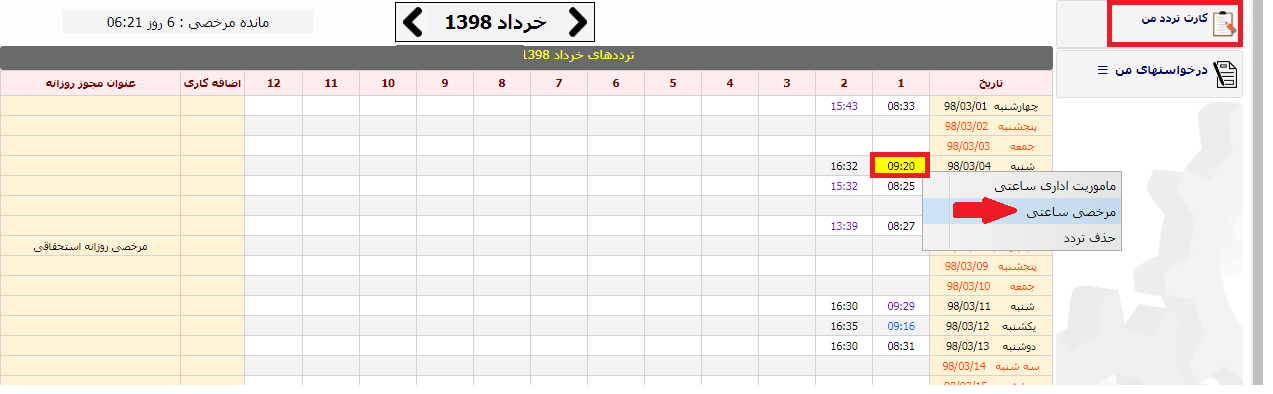
شکل ۴. مراحل ثبت درخواست مرخصی ساعتی
سپس مطابق شکل ۵، درصورتی که بخواهید درخواست را ویرایش و یا یادداشت ثبت نمائید گزینه اصلاح درخواست جدید را انتخاب نمائید.
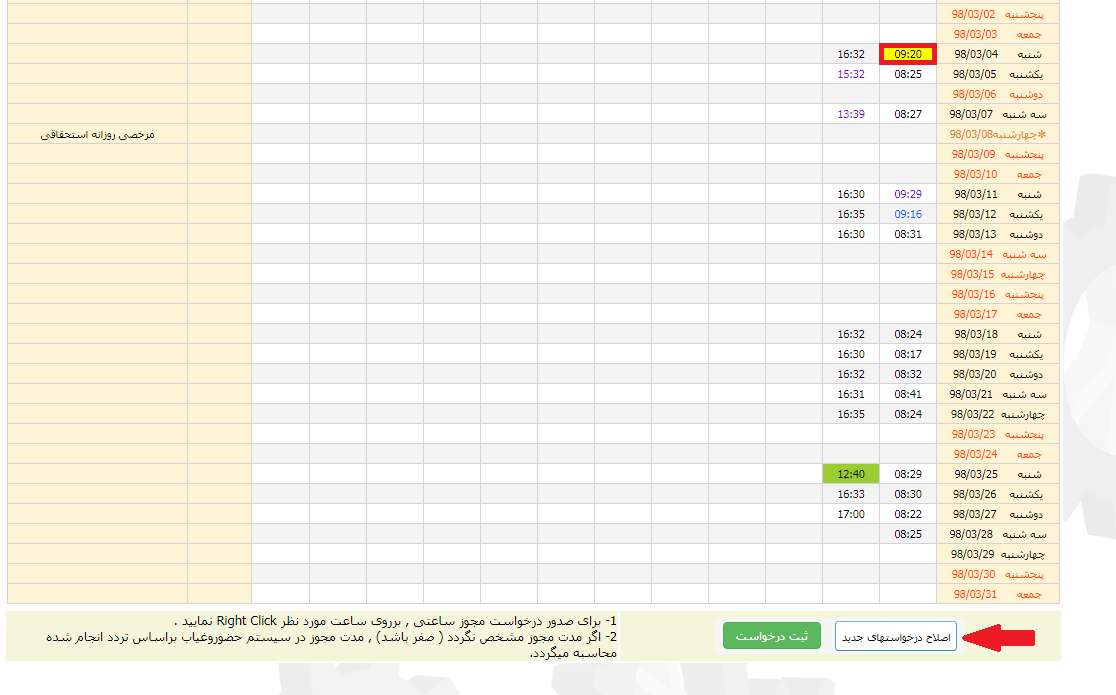
شکل ۵. مراحل ثبت درخواست مرخصی ساعتی
و پس از اصلاح درخواست طبق شکل ۶، در پایان گزینه ثبت درخواست را انتخاب کنید.
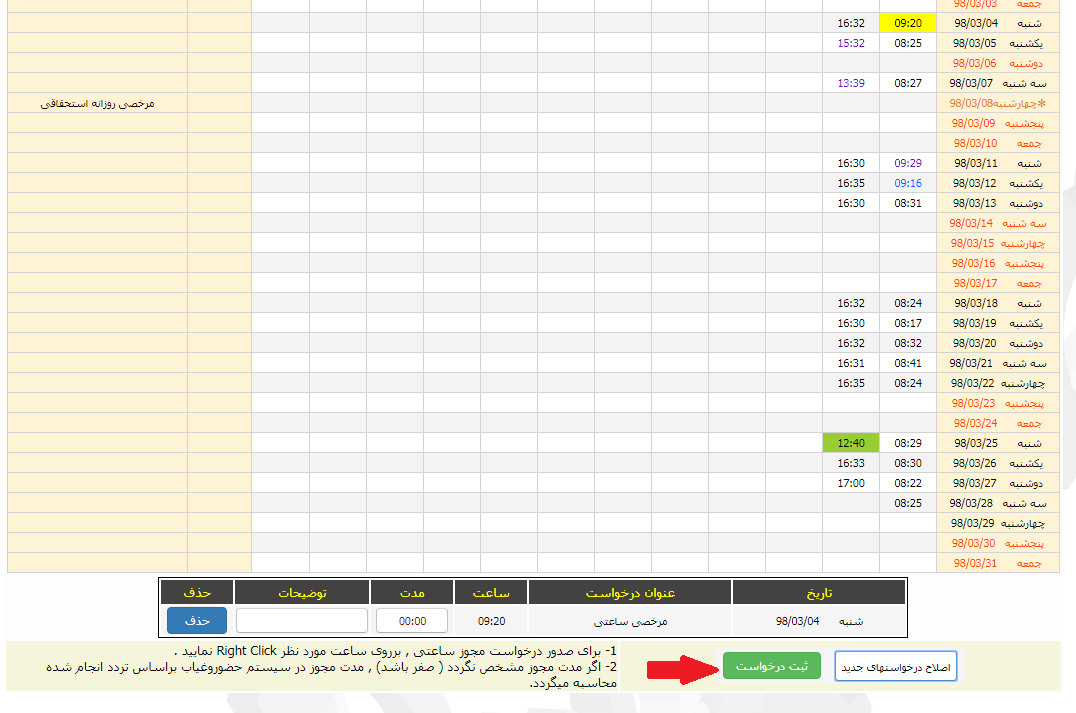
شکل ۶. مراحل ثبت درخواست مرخصی ساعتی
چنانچه درخواست جدید با موفقیت ثبت شده باشد، لیست این درخواستهای مطابق شکل ۷ نمایش داده میشود.
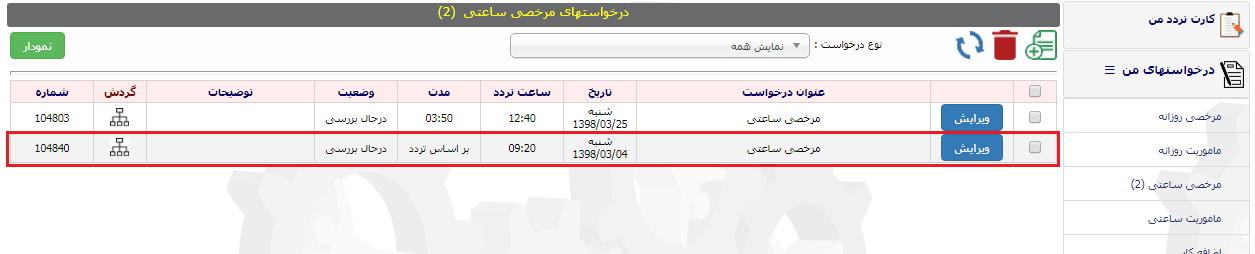
شکل ۷. مراحل ثبت درخواست مرخصی ساعتی
هم چنین در بخش کارت تردد درخواست شما مطابق شکل ۸ نمایش داده میشود.

شکل ۸. مراحل ثبت درخواست مرخصی ساعتی
پس از ثبت مرخصی، درخواست مرخصی ساعتی شما جهت بررسی و تأیید به مدیر مربوطه ارسال میگردد. در صورتی که درخواست شما مورد تأیید مدیر مربوطه باشد پس از تأیید ایشان، درخواست شما به صورت خودکار در سامانه حضور و غیاب اصلاح خواهد شد که با رنگ بنفش نمایش داده میشود.

شکل ۹. مراحل ثبت درخواست مرخصی ساعتی
|
نکته ۴ |
چنانچه میخواهید درخواست ثبت شده خود را ویرایش و یا حذف نمائید، از منوی درخواستهای من و گزینه مرخصی ساعتی درخواست را انتخاب نموده و گزینه ویرایش را انتخاب نمائید. |
|
نکته ۵ |
اگر درخواستی توسط مدیر تأیید شده باشد و نیاز به حذف آن درخواست دارید باید درخواست ابطال ثبت نمائید. |
|
نکته ۶ |
کاربران گرامی میتوانند جهت مشاهده گردش کار درخواست خود و نیز کسب اطلاع از پذیرفته شدن یا رد شدن درخواست خود، پس از انتخاب درخواست مربوطه، بر روی گزینه گردش کار کلیک نمایند. |

